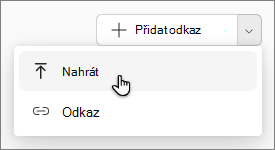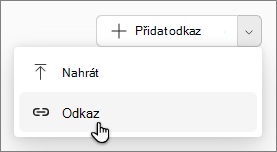Představujeme Copilot #x1 – vlastní poznámkový blok s umělou inteligencí zaměřený na obsah, který je pro váš úkol důležitý. Spojte všechny relevantní prostředky, včetněCopilot Chat, souborů, stránek, poznámek ze schůzky, odkazů a dalších, na jednom místě. Při práci s Copilot získejte cílené odpovědi přizpůsobené obsahu poznámkového bloku a pokračujte v přidávání odkazů, které budou v reálném čase aktualizovány s tím, jak se váš projekt vyvíjí.
Poznámka: K použití Copilot Poznámkové bloky,který se právě zavádí, se vyžaduje Microsoft 365 Copilot licence. Účty navíc musí mít licenci na SharePoint nebo OneDrive (plán služeb), aby mohly vytvářet poznámkové bloky. CopilotPoznámkové bloky není dostupný pro osobní účty Microsoft, jako jsou předplatitelé Microsoft 365 pro jednotlivce a pro rodiny. Přečtěte si další informace o licencování Microsoft 365 Copilot a plánech Microsoft 365 Copilot.
Výhody Poznámkové bloky
-
Shromáždění obsahu: Spojte všechny své Copilot chaty, soubory Microsoft 365, stránky, poznámky ze schůzky a další informace do poznámkového bloku.
-
Získání odpovědí: Ptejte se a Copilot můžou analyzovat obsah poznámkového bloku a najít odpovědi, identifikovat klíčové motivy a kreslit přehledy.
-
Koncept chytřejší: Na základě obsahu poznámkového bloku můžete vytvořit něco nového s Copilot.
Kde najít Poznámkové bloky
Přihlaste se k microsoft365.com/copilot pomocí svého pracovního nebo školního účtu. V levém dolním rohu obrazovky by se mělo zobrazit vaše jméno a obrázek. Poznámkové bloky je na levé straně stránky.
Jak používat Poznámkové bloky
-
Vyberte Poznámkové bloky.
-
Na domovské stráncePoznámkové bloky vyberte Vytvořit první poznámkový blok.
Poznámka: Pokud jste už vytvořili jiné poznámkové bloky, vyberte na domovské stránce Poznámkové bloky Nový poznámkový blok.
-
Na domovské stráncePoznámkové bloky vyberte Vytvořit první poznámkový blok.
-
Zadejte nový název poznámkového bloku.
-
V části Přidat odkazy můžete přidat odkazy několika různými způsoby:
-
Hledání – na panelu hledání zadejte název konkrétního odkazu a pak vyberte Přidat.
Tip: Pokud si pamatujete jenom část názvu, zadejte ho a Copilot vám navrhne odkazy, ze které si můžete vybrat.
-
OneDrive – vyberte ikonu OneDrive.
-
Návrhy – Copilot navrhne odkazy, které byste mohli chtít přidat. Vyberte některou ze seznamu. Můžete vybrat více odkazů.
-
-
Vyberte Vytvořit.
-
Vyberte Poznámkové bloky.
-
Na domovské stráncePoznámkové bloky v části Vaše poznámkové bloky vyberte poznámkový blok, se kterým chcete pracovat.
-
Odkazy můžete přidat několika různými způsoby:
-
Hledání – vyberte Přidat odkaz. Na panelu hledání zadejte název konkrétního odkazu a pak vyberte Přidat.
Tip: Pokud si pamatujete jenom část názvu, zadejte ho a Copilot vám navrhne odkazy, ze které si můžete vybrat.
-
OneDrive – Vyberte Přidat odkaz a pak výběrem ikony OneDrive otevřete složku OneDrive.
-
Návrhy – vyberte Přidat odkaz. Copilot navrhne odkazy, které byste mohli chtít přidat. Vyberte některou ze seznamu. Můžete vybrat více odkazů.
-
Nahrát – Použijte rozevírací nabídku vedle přidat odkaz a pak vyberte Nahrát.
-
Odkaz – použijte rozevírací nabídku vedle přidat odkaz a pak vyberte Odkaz.
Poznámka: Odkazy na podporované typy souborů v rámci vašeho účtu Microsoft 365 je možné přidávat a používat, ale všechny ostatní odkazy, včetně webových odkazů, se nepodporují.
-
-
Vyberte Vytvořit.
Další způsoby práce s Zápisníky Copilota
Přidání referenčních souborů do Zápisníky Microsoft 365 Copilota
Zadání vlastních pokynů pro poznámkový blok Microsoft 365 Copilot